Un mot de passe protège votre document Microsoft Word 2016. Vous pouvez empêcher les personnes d'afficher ou de modifier des documents à moins qu'elles n'aient un mot de passe avec ces étapes.
Version Windows - Option 1
- Avec le document que vous souhaitez protéger par mot de passe ouvert, sélectionnez "Déposer” > “Info“.
- Sélectionnez le "Protéger le document” option (icône avec un cadenas).
- Choisir "Crypter avec mot de passe“.
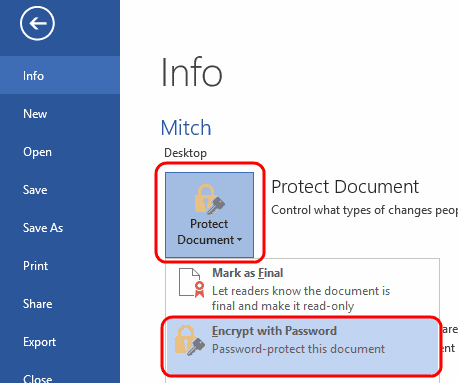
- Tapez le mot de passe que vous souhaitez utiliser, puis sélectionnez "d'accord“.
- Tapez à nouveau le mot de passe, puis sélectionnez "d'accord“.
Enregistrez le fichier au format docx. Il sera alors protégé par mot de passe.
Version Windows - Option 2
- Sélectionnez le "sauvegarder” dans le coin supérieur gauche (disque). Si vous avez déjà enregistré le fichier, vous devrez sélectionner "Déposer” > “Enregistrer sous…“
- Sélectionnez "Parcourir“.
- Sélectionnez le "Outils" dans le coin inférieur droit de la fenêtre, et choisissez "Options générales…”
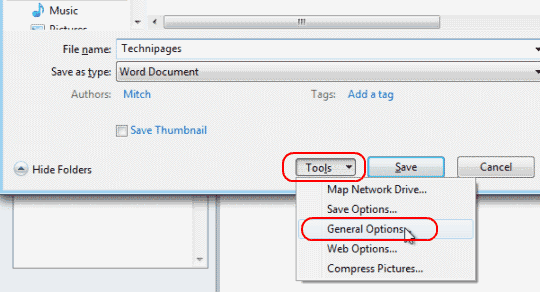
- Entrez un "Mot de passe pour ouvrir" ou "Mot de passe à modifier", ou les deux. Sélectionnez "d'accord" lorsque vous avez terminé.
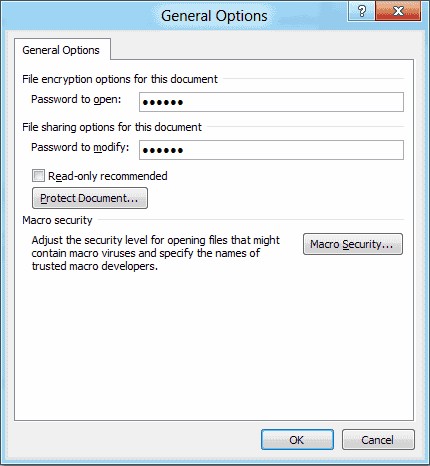
- Retapez le(s) mot(s) de passe lorsque vous y êtes invité. Sélectionnez "d'accord“.
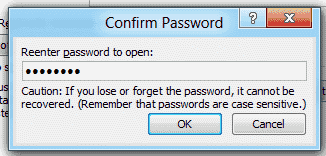
- Choisir "sauvegarder", et tu as fini.
Mac OS
- Avec le document que vous souhaitez protéger par mot de passe ouvert, sélectionnez "Outils” > “Protéger le document…“.
- Définissez un mot de passe dans les champs souhaités. Vous pouvez protéger le document contre l'ouverture et/ou la modification.
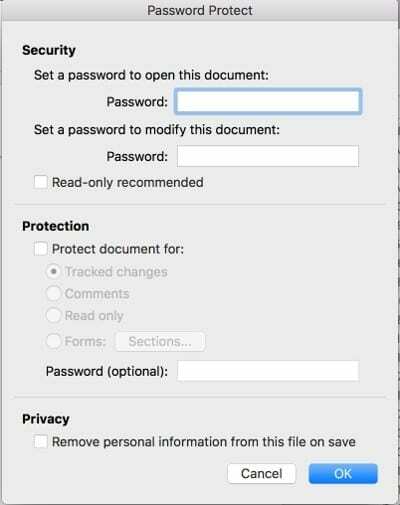
FAQ
Comment supprimer le mot de passe du fichier ?
Ouvrez le fichier, tapez le mot de passe requis, puis allez dans "Déposer” > “Info” > “Protéger le document” > “Crypter avec mot de passe", puis supprimez simplement le mot de passe et cliquez sur "d'accord“. Assurez-vous de sauvegarder le fichier, et il ne nécessitera pas de mot de passe la prochaine fois qu'il sera ouvert.
Mon système de messagerie ne me permet pas d'envoyer ce fichier. Que fais-je?
Essayez de compresser le fichier à l'aide de Winzip ou WinRAR, puis envoyez le fichier compressé par e-mail.
J'ai défini le cryptage, mais lorsque j'ouvre à nouveau le document, il ne me demande pas de mot de passe. Pourquoi?
Vous avez probablement enregistré le fichier dans un format qui prend en charge le cryptage comme Rich Text Format (RTF). Enregistrez le fichier sous "Document Word (*.docx)“.